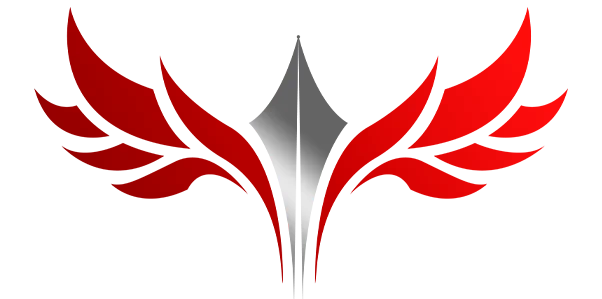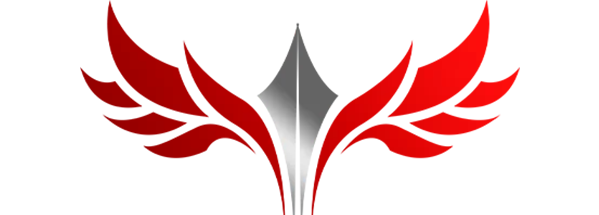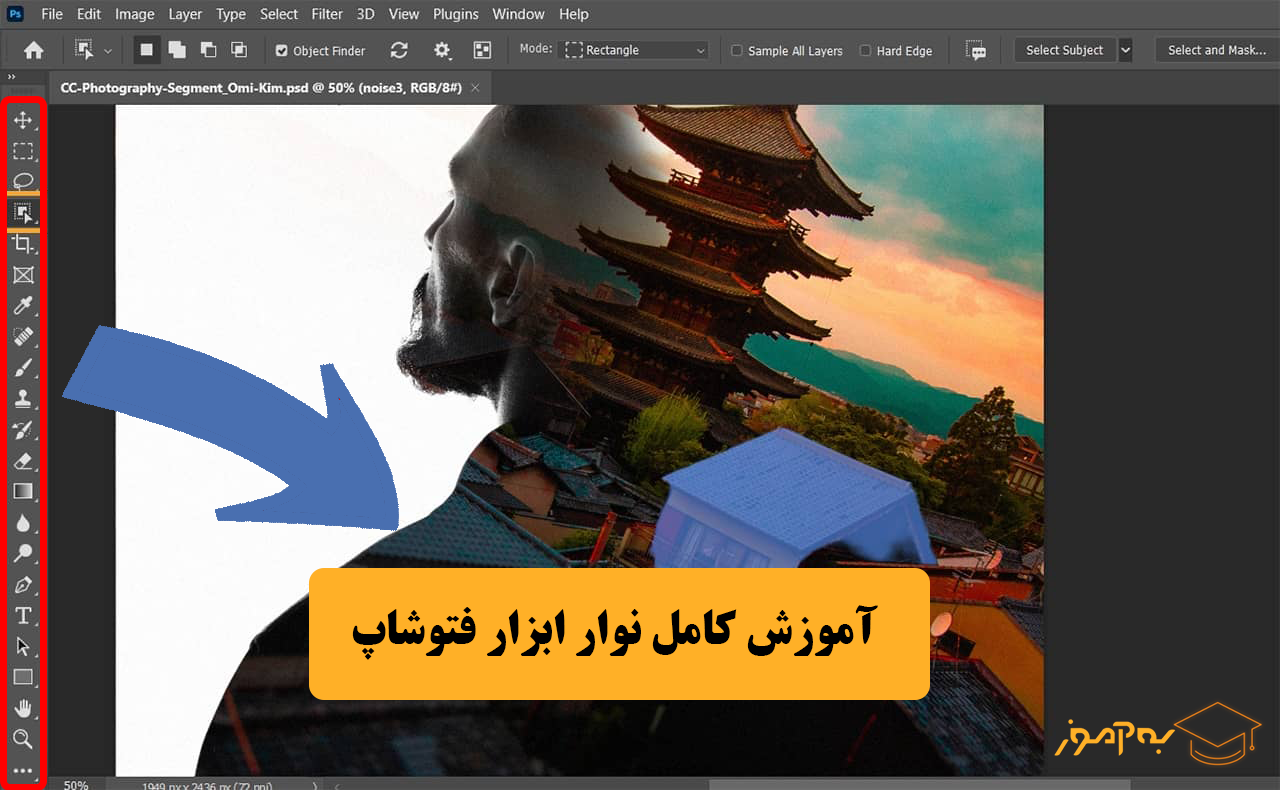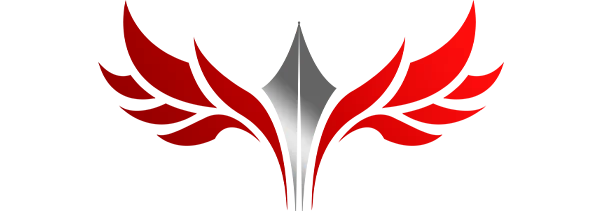آموزش نوار ابزار فتوشاپ؛ کلید اصلی طراحی
فتوشاپ را میتوان بهترین و کاربردی ترین نرم افزار ویرایش عکس در تاریخ دانست. دنیای استفاده از این نرم افزار آنقدر وسیع است که گویی پایان ندارد. اگر میخواهید در این نرم افزار شگفت انگیز فوق العاده شوید، باید در برخی از بخش های آن استاد باشید. با آموزش نوار ابزار فتوشاپ به عنوان یکی از مهمترین قسمت ها در ویرایش و طراحی، میتوانیده ده ها قدم پیشرفت کنید. در این مطلب، هر آنچه که باید از این نوار ابزار بدانید را توضیح خواهیم داد. همچنین بهترین مسیر یادگیری و آموزش فتوشاپ را پیش پای شما قرار میدهیم. همراه وبسایت آموزشی به آموز باشید تا نکات مهمی را یاد بگیرید.

نوار ابزار فتوشاپ چیست؟
در گذشته به سوال فتوشاپ چیست؟ پاسخ دادیم و کلیه ابعاد آن را توضیح دادیم. اما امروز میخواهیم پا را کمی فراتر بگذاریم و درباره آموزش نوار ابزار فتوشاپ صحبت کنیم. فتوشاپ یک نرم افزار مشخص است که در تمام دنیا به یک شکل عرضه میشود و ویژگی های یکسانی دارد. یعنی به این صورت نیست که این نرم افزار برای عده ای امکانات خاصی داشته باشد و برای دیگران نداشته باشد. حال که به این صورت است، پس چرا عده ای در آن حرفه ای هستند و کارهای زیباتر و دقیق تری انجام میدهند؟ رمز موفقیت و حرفه ای شدن در فتوشاپ چیست؟
دو عامل مهم در این نرم افزار وجود دارد که دلیل اصلی موفقیت و حرفه ای شدن هستند. عامل اول سلیقه و استعداد و عامل دوم استفاده از امکانات فتوشاپ است. یکی از مهمترین بخش ها در این برنامه، نوار ابزار هستند. نوار ابزار در واقع بازوی اصلی شما در انجام کارهاست. این بخش را میتوانید به صورت آیکون هایی در ستون سمت چپ فتوشاپ مشاهده کنید. برای هر فعالیتی روی یک عکس این ابزار هستند که به کمک شما خواهند آمد. اگر در فتوشاپ مبتدی باشید، کاربرد برخی از آنها را نمیدانید. تنظیمات نوار ابزار در فتوشاپ و استفاده از آنها بسیار اهمیت دارد. در ادامه آنها را به شما معرفی خواهیم کرد.
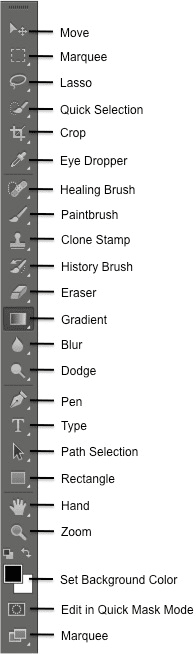
آموزش نوار ابزار فتوشاپ به ترتیب
با استفاده از این نوار ابزار میتوانید فعالیت های گرافیکی مختلفی انجام دهید. به عنوان مثال میتوانید بخشی از عکس را انتخاب کنید، آن را کوچک کنید، بزرگ کنید، رنگ آمیزی را تغییر دهید، کیفیت عکس را ارتقا ببخشید. اگر در این زمینه کنجکاو هستید میتوانید مطلب افزایش کیفیت عکس در فتوشاپ را مطالعه کنید.
در آموزش نوار ابزار فتوشاپ ابتدا لازم است با کاربرد اجمالی هر گزینه آشنا شوید. در هر کدام از این ابزار دنیایی وجود دارد. یک طراح و فتوشاپیست اگر بتوانید به خوبی از این ابزار استفاده کند در واقع بیش از نیمی از راه را طی کرده است. تصور کنید مکانیک هستید و میخواهید یک خودرو را درست کنید، این ابزار آچار، پیچ گوشتی، انبردست و خلاصه تمام وسایلی هستند که با آنها کار میکنید. در ادامه به معرفی اجمالی آنها میپردازیم.
- ابزار حرکت یا (Move Tool)
اولین گزینه در نوار ابزار، ابزار حرکت است که غالبا با فلش هایی به چهار طرف نمایش داده میشود. با استفاده از این ابزار میتوانید لایه های مختلف را انتخاب و آنها را در چهار جهت اصلی به حرکت درآورید.
- ابزار انتخاب مستطیلی یا Rectangular Marquee Tool))
دومین ابزار در ردیف نوار ابزار فتوشاپ، ابزار انتخاب است. گزینه پیش فرض در این ابزار، مستطیل است. اگر این گزینه را انتخاب کنید و آن را در تصویر درگ کنید میتواند قسمت درون مستطیل را انتخاب و روی آن مانور دهید. در این ابزار اشکال دیگری مانند بیضی و مربعی هم وجود دارد.
- ابزار طناب یا (Lasso Tool)
در آموزش نوار ابزار فتوشاپ توجه به ابزار طناب شکل بسیار مهم است. این ابزار که مانند یک طناب بیضی شکل است، ابزار انتخاب است. تفاوت این ابزار با گزینه قبلی این است که با انتخاب این گزینه میتوانید هر قسمت از شکل را با انتخاب خودتان و با هر شکلی انتخاب کنید. دیگر قالب های مستطیل و مربع در کار نخواهد بود.
- ابزار قلم جادویی یا (Magic Wand Tool)
در نوار ابزار فتوشاپ، آیکونی وجود دارد که شبیه چوب جادویی است. این ابزار در طراحی بسیار پرکاربرد است و کار طراحان را تا حدود بسیار زیادی آسان کرده است. با انتخاب این گزینه میتوانید روی یک تصویر کلیک کنید. فتوشاپ به صورت خودکار قسمت های نزدیک و مشابه را انتخاب میکند. این ابزار به شما اجازه میدهد با زحمت کمتری، تصاویر را جدا کنید.
- ابزار برش یا (Crop Tool)
قطعا برای شما پیش آمده است که بخواهید قسمتی از یک عکس را برش دهید. و یا بخواهید کادر را بسته تر کنید و سوژه مورد نظر را بزرگ تر. در اینجا ابزار کرپ به کمک شما میآید. با انتخاب کرپ میتوانید بخش هایی از تصویر را از کادر خارج کنید و آب را برش دهید.
- ابزار قطره چکان یا (Eyedropper Tool)
در آموزش نوار ابزار فتوشاپ یاد میگیرید که هر کاری شدنی است. به عنوان مثال آیا پیش آمده است که از یک رنگ در یک عکس خوشتان بیاید و بخواهید عینا همان را در اختیار داشته باشید؟ با ابزار قطره چکان کافی است روی رنگ مورد کلیک کنید. بلافاصله مشاهده خواهید کرد که آن رنگ در انتخاب شما قرار دارد به همین سادگی.
- ابزار براش یا چسب زخم یا (Spot Healing Brush Tool)
هر کجا که زخم باشد، به چسب زخم هم نیاز داریم. بسیاری از مواقع لازم داریم قسمت هایی از یک عکس را از بین ببریم و یا آن را درست کنیم. با این ابزار امکان این کار به دست میآید. شما میتوانید بخش هایی از یک عکس را انتخاب و با قسمت های دیگر جایگزین کنید.
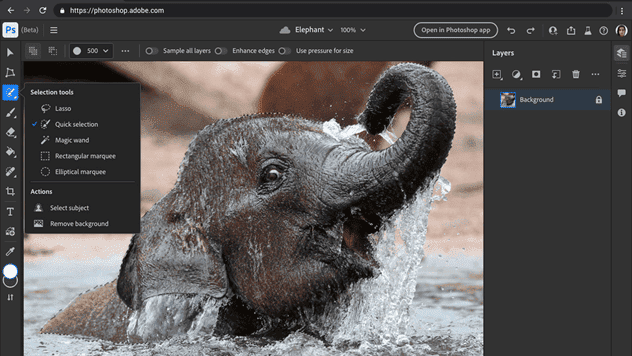
اهمیت آموزش ابزارهای فتوشاپ
اگر بتوانید از این ابزار استفاده درست داشته باشید، هر کاری برای شما در فتوشاپ ساده خواهد بود. شما میتوانید انواع طرح های گرافیکی و مناسبتی را بزنید و خلاقیت خود را نشان دهید. مطلب طراحی کارت تبریک عید نوروز با فتوشاپ را مطالعه کنید. خلاقیت زمانی به نتیجه میرسد که ابزار رسیدن به آن را در اختیار داشته باشیم و بتوانیم از آن استفاده کنیم. دقیقا مانند طراحی عکس های مختلف و کارت تبریک ها در اعیاد و مراسمات گوناگون که خلاقیت در آن و استفاده صحیح از ابزار میتواند فوق العاده عمل کند.
آموزش نوار ابزار فتوشاپ یکی از مهمترین و ابتدایی ترین قدم ها در آموزش فتوشاپ است. موارد گفته شده بخشی از مهمترین گزینه ها در نوار ابزار فتوشاپ هستند. اگر میخواهید در این برنامه کاری بکنید و طراحی انجام دهید، بدون این ابزار شدنی نیست. همانطور که گفتیم، استفاده از این ابزار بسیار گسترده است. دنیای بزرگی در انتظار شماست. اگر چهارچوب آن را به دست آورید از پس هر کاری در فتوشاپ بر خواهید آمد. در واقع تصور کنید ابزار کافی برای انجام یک کاری را در اختیار دارید، قطعا نتیجه بهتر خواهد شد. اما چگونه میتوان بر این ابزار مسلط شد؟
به بیانی دیگر، تصور کنید قصد دارید یک وسیله مانند ماشین را تعمیر کنید. انواع ابزار هم در اختیار شماست. باید پیچ هایی را باز کنید، قطعاتی را جا به جا کنید و… اما زمانی که نحوه استفاده از ابزار را بلد نباشید، چه کار میتوانید بکنید. ابتدا باید بدانید هر وسیله برای چه کاری است و در چه قسمتی استفاده میشود، تا بتوانید چیزی که میخواهید را به دست آورید.
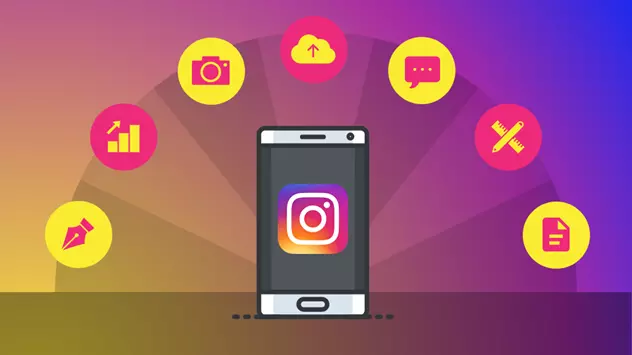
به آموز، مسیری برای حرفه ای شدن
بعد از اینکه نوار ابزار فتوشاپ را شناسایی کردید و کار با آنها را یاد گرفتید، پیشرفت را متوقف نکنید. حالا بهتر است آموزشی را شروع کنید که بتوانید در آن از نوار ابزار مختلف استفاده کنید. توصیه میکنیم، مطلب آموزش روتوش عکس در فتوشاپ را مطالعه و تمرین بعدی را شروع کنید.
آموزش نوار ابزار فتوشاپ را از بهترین ها یاد بگیرید. در این مجموعه میتوانید بهترین آموزش فتوشاپ را دریافت کنید و ظرف مدت زمان کوتاهی، حرفه ای شوید. فرقی نمیکند در چه سطحی قرار دارید همیشه برای یادگیری نکاتی وجود دارد. با به آموز روز به روز بهتر خواهید شد. در دوره های فتوشاپ، همهی ترفندهای مربوط به نوار ابزار فتوشاپ را یاد خواهید گرفت. آموزش استفاده از ابزارهای فتوشاپ در به آموز به دقت انجام میشود. این کار ده ها قدم شما را جلوتر میبرد.
پرسخ و پاسخ و دریافت مشاوره رایگان
پس از بیان آموزش نوار ابزار فتوشاپ حالا نوبت آن است که شما صحبت کنید. آیا تا به حال پیش آمده است که کاربرد یکی از ابزار را ندانید؟ در بخش نظرات میتوانید تجربه های خود را با ما در میان بگذارید. همچنین میتوانید سوالات خود را بپرسید و در قالب مشاوره کاملا رایگان به جواب برسید. هدف ما آگاهی بخشیدن است، پس همراه ما باشید.